شاید شما نیز دوست داشته باشید که بر روی فایلها یا پوشههای خود، رمز بگذارید. در این مقاله قصد داریم تا یکی از سادهترین روشهای این کار را به شما آموزش دهیم، پس با ادامه مطلب و آیتیرسان همراه شوید.![]() برای این کار، شما ابتدا باید نرم افزار زیر را به صورت رایگان دانلود کنید.
برای این کار، شما ابتدا باید نرم افزار زیر را به صورت رایگان دانلود کنید.
دانلود نرمافزار EncryptOnClick با حجم 1.6 مگابایت
بعد از دانلود و نصب برنامه، میتوانید آنرا اجرا کنید. بعد از اجرا یک منوی ساده برای شما باز میشود و شما در آن میتوانید برروی یک فایل یا پوشه پسورد قرار دهید یا پسورد یک فایل یا پوشه را بردارید.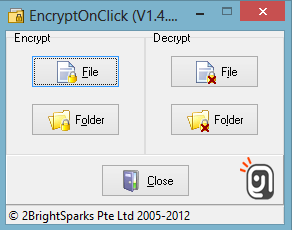 برای مثال، ما قصد داریم تا بر روی یک فایل پسورد قرار دهیم. با انتخاب گزینهی File، شما به تمام فایلهای ویندوزتان دسترسی پیدا کرده و میتوانید فایل مورد نظر را انتخاب کنید.
برای مثال، ما قصد داریم تا بر روی یک فایل پسورد قرار دهیم. با انتخاب گزینهی File، شما به تمام فایلهای ویندوزتان دسترسی پیدا کرده و میتوانید فایل مورد نظر را انتخاب کنید.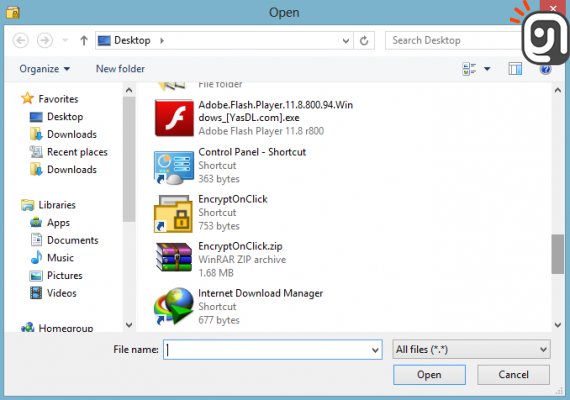 حالا با انتخاب یک فایل، شما میتوانید بر روی آن پسورد مورد نظرتان را قرار دهید و با انتخاب OK، فایل شما رمز گذاری میشود.
حالا با انتخاب یک فایل، شما میتوانید بر روی آن پسورد مورد نظرتان را قرار دهید و با انتخاب OK، فایل شما رمز گذاری میشود. سپس، آیکون فایل شما به شکل زیر تغییر میکند و برای دسترسی به آن، باید پسورد را وارد کنید.
سپس، آیکون فایل شما به شکل زیر تغییر میکند و برای دسترسی به آن، باید پسورد را وارد کنید.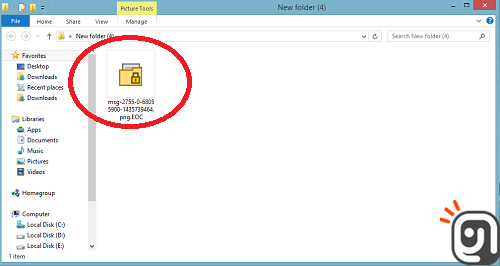 بدین ترتیب، فایل شما، به راحتی هرچه تمامتر، رمز گذاری میشود؛ اما شاید شما دوست داشته باشید که پسورد را از روی فایلتان بردارید. برای این کار، گزینه مشخص شده در تصویر زیر را انتخاب میکنید و سپس، با وارد کردن پسورد قبلی، دیگر فایل دارای رمز نخواهد بود.
بدین ترتیب، فایل شما، به راحتی هرچه تمامتر، رمز گذاری میشود؛ اما شاید شما دوست داشته باشید که پسورد را از روی فایلتان بردارید. برای این کار، گزینه مشخص شده در تصویر زیر را انتخاب میکنید و سپس، با وارد کردن پسورد قبلی، دیگر فایل دارای رمز نخواهد بود.

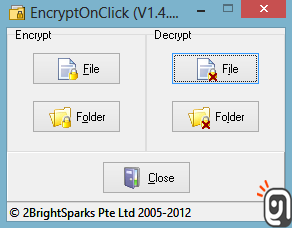



سلام من رمزمو فراموش کردم واقعا باید چکار کنم ، یکی جواب بده لطفا!
نرم افزار های WinRAR یا WinZIP هم همین کار را میکند
سلام
من مدتها پیش با این نرم افزار کار کردم ولی الان رمزم رو فراموش کرده م. چه راهی برای بازیابی وجود داره؟
ممنون
خب چه کاریه ؟ بدون برنامه هم میشه پسورد گذاشت رو فایل ها دیگه چرا اینقدر راه های سختی میگی .
ترجیح دادیم با معرفی یک نرم افزار این آموزش رو بدیم
برای این کار برنامه WinMend Folder Hidden هم خوبه
بله، برای این کار نرمافزار های زیادی وجود داره
به شخصه با تعداد زیادی از نرم افزارهایی که این قابلیت رو دارند، کار کردم و به نظرم، گزینه ی پیشنهادی ما، ساده ترین روش رو در اختیار کاربر قرار می ده